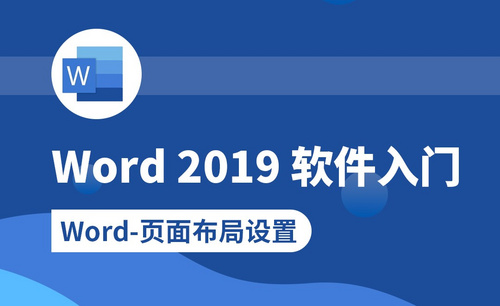word分成左右两栏怎么操作?
发布时间:2021年08月19日 16:55
word软件在办公人员中使用率是非常高的,经常用来处理工作文件,文档表格,在进行长篇文字处理中,往往会需要将word的页面一分为二,整体的文字可能太过紧凑,一分为二的话方便审阅。今天小编想为大家介绍的知识就是word分成左右两栏怎么操作。
操作步骤如下:
1.打开word软件
首先我们点击电脑主页,打开电脑上面的word软件,放入文字或者直接打开需要进行分栏的文档。本文我们以此文章为例。
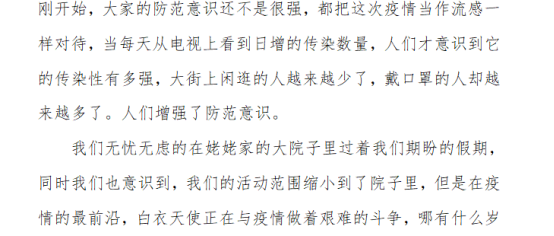
2.点击章节选项
点击首页上的章节选项。
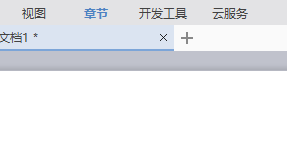
3.设置栏
接着在页面设置栏中找到“栏”,按照我们的要求,下拉菜单中点击“两栏”。我们可以看到,有一栏,两栏,三栏,还可以进行更多的分栏,按照自己的需求进行调节。
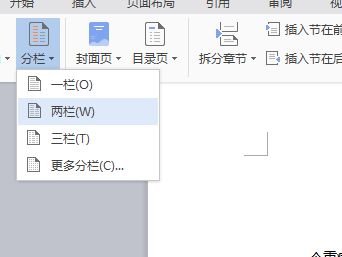
4.查看文档
最终我们得到了分成两栏的文档。是不是很简洁清晰。
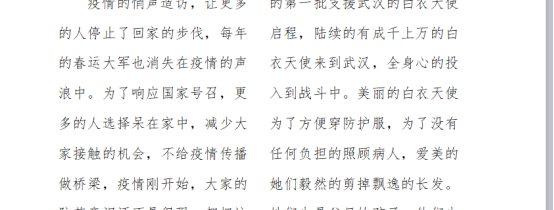
综上所述,以上四个步骤就是介绍word分成左右两栏的具体操作,已经详细的给各位小伙伴们罗列展示出来了,大家按照以上的操作步骤就可以操作出来了,操作简单便捷。这个操作技能在生活工作中的应用还是很高的,在处理文档的时候会经常用到。小伙伴们想熟练的掌握这个功能的话,还是需要在课下的时候尝试多操作几次,这样就可以掌握的更牢固了。
本篇文章使用以下硬件型号:联想小新Air15;系统版本:win10;软件版本:WORD 2016。